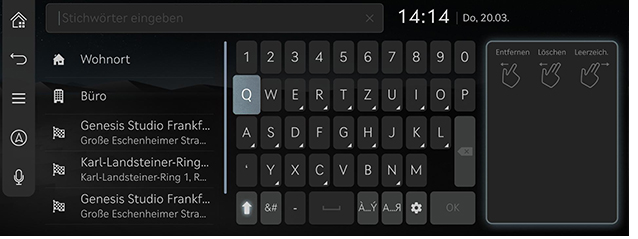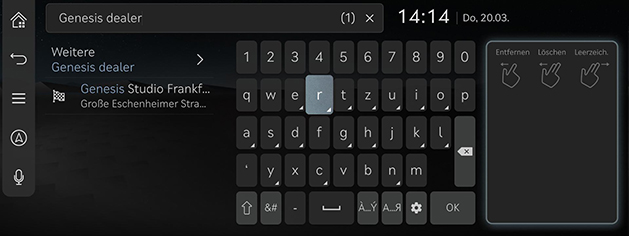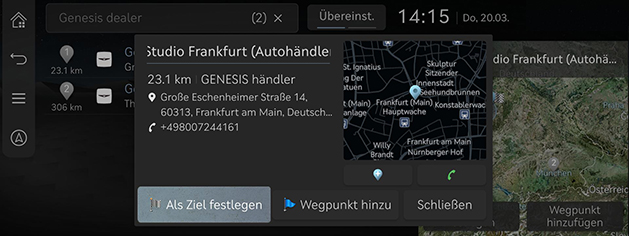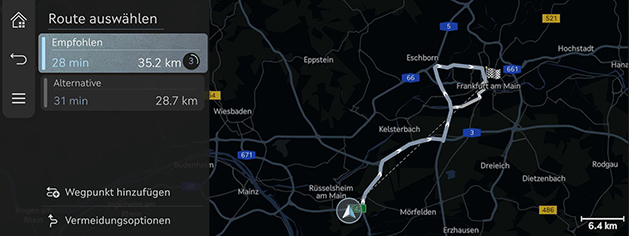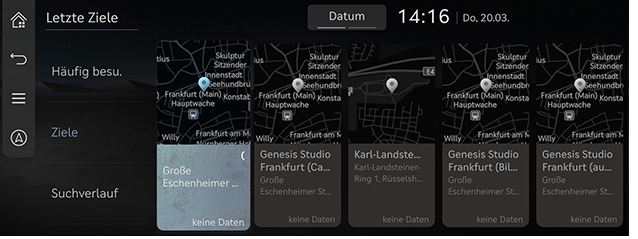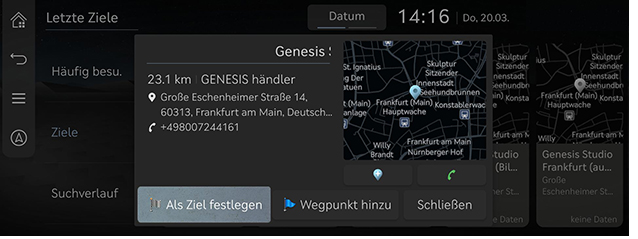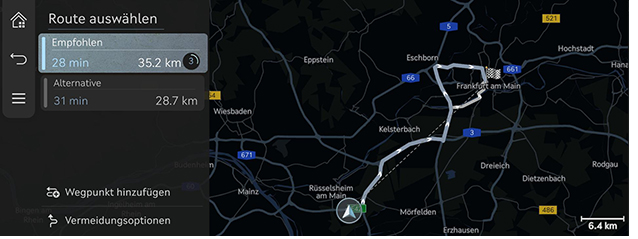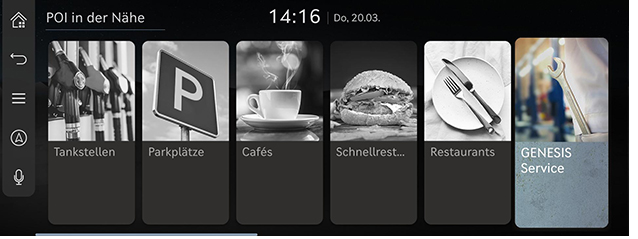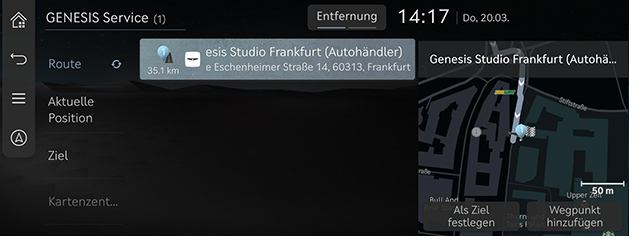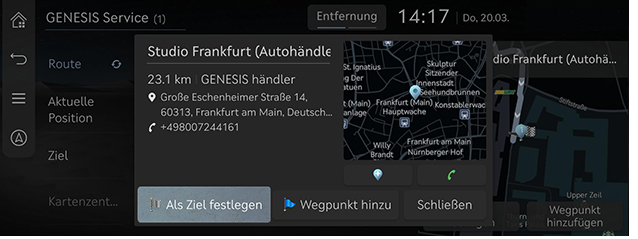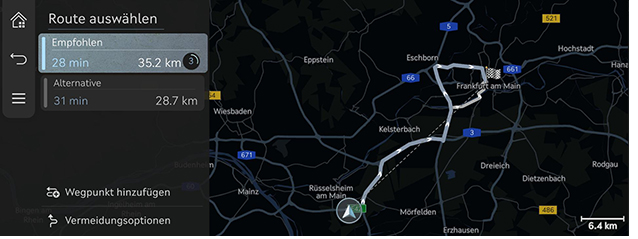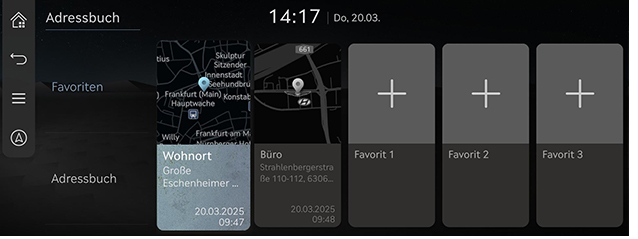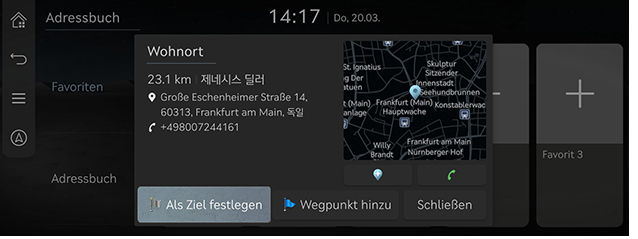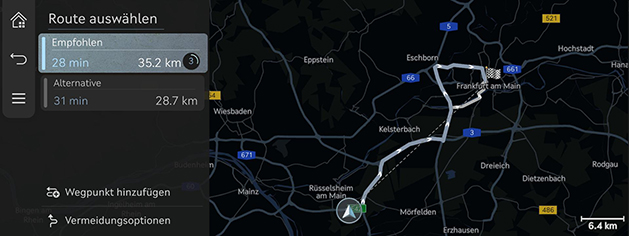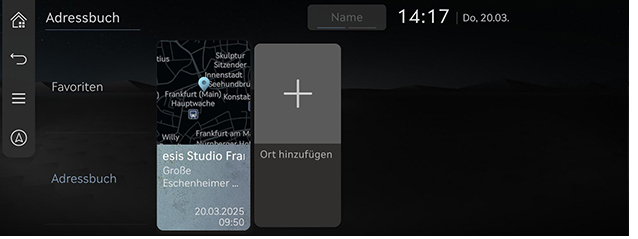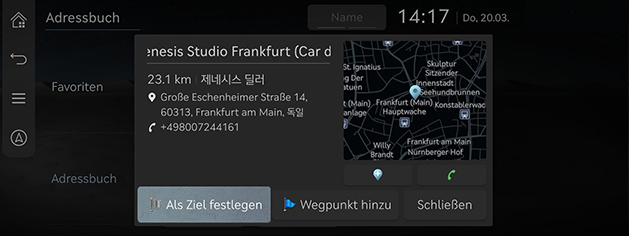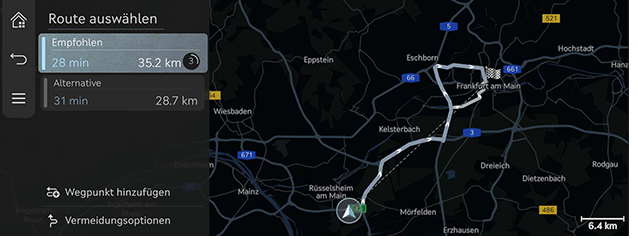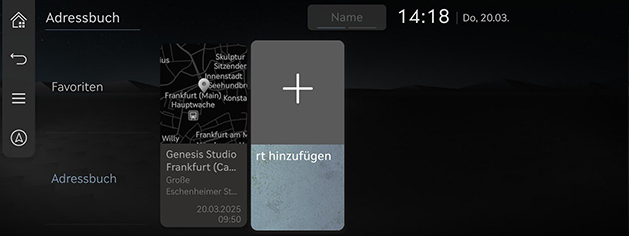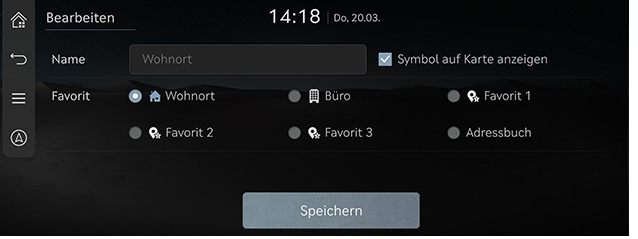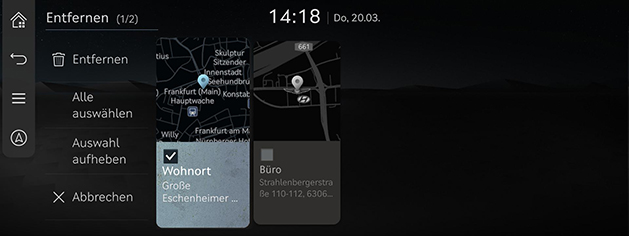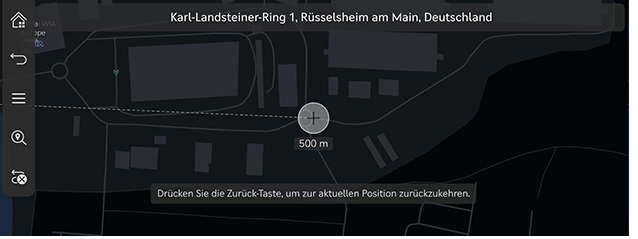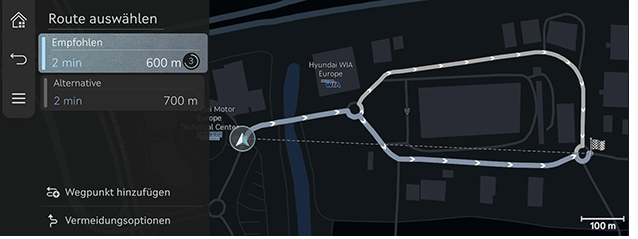Ziel suchen
Ziel festlegen durch Suche
Ziel festlegen, indem Sie die POI-Bezeichnung, die Adresse oder die Koordinaten eingeben.
- Drücken Sie auf dem Startbildschirm auf [Ziel] > [Suchen].
Oder auf dem Kartenbildschirm auf [ ] drücken.
] drücken.
|
|
- Geben Sie ein Stichwort ein und drücken Sie [OK].
|
|
- Drücken Sie den gewünschten Ort und drücken Sie auf [Als Ziel festlegen].
|
|
- [Wegpunkt hinzu]: Route bearbeiten durch Hinzufügen eines Wegpunktes. Nur verfügbar, wenn das Ziel festgelegt ist.
- [Schließen]: Schließen Sie das Fenster, um zur Liste zurückzukehren.
- [
 ]: Den Ort zum [Adressbuch] hinzufügen.
]: Den Ort zum [Adressbuch] hinzufügen. - [
 ]: Telefonieren. Wenn die Telefonnummer nicht gespeichert ist oder keine Bluetooth-Verbindung besteht, ist Anrufen nicht möglich.
]: Telefonieren. Wenn die Telefonnummer nicht gespeichert ist oder keine Bluetooth-Verbindung besteht, ist Anrufen nicht möglich. - Detaillierte Ortsinformationen: Drücken Sie auf den Kartenausschnitt im Pop-up-Fenster, um die detaillierten Zielinformationen anzuzeigen.
- Die gewünschte Route auswählen.
|
|
- [Empfohlen]: Führt die optimale Route zum Ziel unter Berücksichtigung der Echtzeit-Verkehrsinformationen, Entfernung und Kosten.
- [Alternative]: Führt über eine alternative Route zum Ziel.
- [Wegpunkt hinzufügen]: Route bearbeiten durch Hinzufügen eines Wegpunktes.
- [Vermeidungsoptionen]: Die Routen-Optionen auswählen, die vermieden werden sollen.
|
,Hinweis |
|
Ziel festlegen auf Grundlage vorheriger Ziele
Legen Sie das vorherige Ziel als Ziel fest.
- Drücken Sie auf dem Startbildschirm auf [Ziel] > [Letzte Ziele].
|
|
- Drücken Sie den gewünschten Ort und drücken Sie auf [Als Ziel festlegen].
|
|
- [Wegpunkt hinzu]: Route bearbeiten durch Hinzufügen eines Wegpunktes. Nur verfügbar, wenn das Ziel festgelegt ist.
- [Schließen]: Schließen Sie das Fenster, um zur Liste zurückzukehren.
- [
 ]: Den Ort zum [Adressbuch] hinzufügen.
]: Den Ort zum [Adressbuch] hinzufügen. - [
 ]: Telefonieren. Wenn die Telefonnummer nicht gespeichert ist oder keine Bluetooth-Verbindung besteht, ist Anrufen nicht möglich.
]: Telefonieren. Wenn die Telefonnummer nicht gespeichert ist oder keine Bluetooth-Verbindung besteht, ist Anrufen nicht möglich. - Detaillierte Ortsinformationen: Drücken Sie auf den Kartenausschnitt im Pop-up-Fenster, um die detaillierten Zielinformationen anzuzeigen.
- Die gewünschte Route auswählen.
|
|
- [Empfohlen]: Führt die optimale Route zum Ziel unter Berücksichtigung der Echtzeit-Verkehrsinformationen, Entfernung und Kosten.
- [Alternative]: Führt über eine alternative Route zum Ziel.
- [Wegpunkt hinzufügen]: Route bearbeiten durch Hinzufügen eines Wegpunktes.
- [Vermeidungsoptionen]: Die Routen-Optionen auswählen, die vermieden werden sollen.
Ziel durch Angabe von POI festlegen
Ziel durch Angabe von Einrichtungen festlegen.
- Drücken Sie auf dem Startbildschirm auf [Ziel] > [POI in der Nähe].
Oder drücken Sie auf dem Kartenbildschirm auf [ ] > [Umgebungsinfos] > [POI in der Nähe].
] > [Umgebungsinfos] > [POI in der Nähe].
|
|
- Drücken Sie auf die gewünschte Einrichtung.
|
|
- [Route]: Sucht nach den Einrichtungen in der Umgebung der Route.
- [Aktuelle Position]: Sucht nach den Einrichtungen in der Umgebung des aktuellen Standorts.
- [Ziel]: Sucht nach Einrichtungen in der Nähe des Ziels oder Tourpunkts.
- [Kartenzentrum]: Sucht nach Einrichtungen in der Umgebung des ausgewählten Ortes.
- Drücken Sie den gewünschten Ort und drücken Sie auf [Als Ziel festlegen].
|
|
- [Wegpunkt hinzu]: Route bearbeiten durch Hinzufügen eines Wegpunktes. Nur verfügbar, wenn das Ziel festgelegt ist.
- [Schließen]: Schließen Sie das Fenster, um zur Liste zurückzukehren.
- [
 ]: Den Ort zum [Adressbuch] hinzufügen.
]: Den Ort zum [Adressbuch] hinzufügen. - [
 ]: Telefonieren. Wenn die Telefonnummer nicht gespeichert ist oder keine Bluetooth-Verbindung besteht, ist Anrufen nicht möglich.
]: Telefonieren. Wenn die Telefonnummer nicht gespeichert ist oder keine Bluetooth-Verbindung besteht, ist Anrufen nicht möglich. - Detaillierte Ortsinformationen: Drücken Sie auf den Kartenausschnitt im Pop-up-Fenster, um die detaillierten Zielinformationen anzuzeigen.
- Die gewünschte Route auswählen.
|
|
- [Empfohlen]: Führt die optimale Route zum Ziel unter Berücksichtigung der Echtzeit-Verkehrsinformationen, Entfernung und Kosten.
- [Alternative]: Führt über eine alternative Route zum Ziel.
- [Wegpunkt hinzufügen]: Route bearbeiten durch Hinzufügen eines Wegpunktes.
- [Vermeidungsoptionen]: Die Routen-Optionen auswählen, die vermieden werden sollen.
Ziel festlegen anhand von Favoriten
Favoriten als Ziel festlegen.
- Drücken Sie auf dem Startbildschirm auf [Ziel] > [Adressbuch].
- Drücken Sie auf [Favoriten].
|
|
- Drücken Sie den gewünschten Ort und drücken Sie auf [Als Ziel festlegen].
|
|
- [Wegpunkt hinzu]: Route bearbeiten durch Hinzufügen eines Wegpunktes. Nur verfügbar, wenn das Ziel festgelegt ist.
- [Schließen]: Schließen Sie das Fenster, um zur Liste zurückzukehren.
- [
 ]: Den Ort zum [Adressbuch] hinzufügen.
]: Den Ort zum [Adressbuch] hinzufügen. - [
 ]: Telefonieren. Wenn die Telefonnummer nicht gespeichert ist oder keine Bluetooth-Verbindung besteht, ist Anrufen nicht möglich.
]: Telefonieren. Wenn die Telefonnummer nicht gespeichert ist oder keine Bluetooth-Verbindung besteht, ist Anrufen nicht möglich. - Detaillierte Ortsinformationen: Drücken Sie auf den Kartenausschnitt im Pop-up-Fenster, um die detaillierten Zielinformationen anzuzeigen.
- Die gewünschte Route auswählen.
|
|
- [Empfohlen]: Führt die optimale Route zum Ziel unter Berücksichtigung der Echtzeit-Verkehrsinformationen, Entfernung und Kosten.
- [Alternative]: Führt über eine alternative Route zum Ziel.
- [Wegpunkt hinzufügen]: Route bearbeiten durch Hinzufügen eines Wegpunktes.
- [Vermeidungsoptionen]: Die Routen-Optionen auswählen, die vermieden werden sollen.
Ziel auf Grundlage eines Adressbucheintrags festlegen
Einen gespeicherten Ort als Ziel festlegen.
- Drücken Sie auf dem Startbildschirm auf [Ziel] > [Adressbuch].
- Drücken Sie auf [Adressbuch].
|
|
- Drücken Sie den gewünschten Ort und drücken Sie auf [Als Ziel festlegen].
|
|
- [Wegpunkt hinzu]: Route bearbeiten durch Hinzufügen eines Wegpunktes. Nur verfügbar, wenn das Ziel festgelegt ist.
- [Schließen]: Schließen Sie das Fenster, um zur Liste zurückzukehren.
- [
 ]: Den Ort zum [Adressbuch] hinzufügen.
]: Den Ort zum [Adressbuch] hinzufügen. - [
 ]: Telefonieren. Wenn die Telefonnummer nicht gespeichert ist oder keine Bluetooth-Verbindung besteht, ist Anrufen nicht möglich.
]: Telefonieren. Wenn die Telefonnummer nicht gespeichert ist oder keine Bluetooth-Verbindung besteht, ist Anrufen nicht möglich. - Detaillierte Ortsinformationen: Drücken Sie auf den Kartenausschnitt im Pop-up-Fenster, um die detaillierten Zielinformationen anzuzeigen.
- Die gewünschte Route auswählen.
|
|
- [Empfohlen]: Führt die optimale Route zum Ziel unter Berücksichtigung der Echtzeit-Verkehrsinformationen, Entfernung und Kosten.
- [Alternative]: Führt über eine alternative Route zum Ziel.
- [Wegpunkt hinzufügen]: Route bearbeiten durch Hinzufügen eines Wegpunktes.
- [Vermeidungsoptionen]: Die Routen-Optionen auswählen, die vermieden werden sollen.
|
,Hinweis |
|
Um die Sortierreihenfolge zu ändern, auf dem Bildschirm auf [Name] oder [Datum] drücken. |
Hinzufügen von Favoriten oder Adressbuch
Fügen Sie [Favoriten] oder [Adressbuch] hinzu.
- Drücken Sie auf dem Startbildschirm auf [Ziel] > [Adressbuch].
- Drücken Sie auf [Favoriten] oder [Adressbuch].
|
|
- Drücken Sie [J].
- Suchen Sie den Ort, den Sie hinzufügen möchten, mit verschiedenen Optionen.
- Drücken Sie auf [Standort speichern] oder auf [OK].
Bearbeiten der Favoriten oder des Adressbuchs
- Drücken Sie auf dem Startbildschirm auf [Ziel] > [Adressbuch].
- Drücken Sie auf [Favoriten] oder [Adressbuch].
- Auf [
 ] > [Bearbeiten] drücken.
] > [Bearbeiten] drücken. - Wählen Sie den gewünschten Ort aus und bearbeiten Sie ihn.
|
|
- [Name]: Drücken Sie nach der Bearbeitung des Namens auf [OK]. [Wohnort] und [Büro] können nicht geändert werden.
- [Symbol auf Karte anzeigen]: Auswählen, dass das Symbol auf der Karte angezeigt werden soll.
- [Favorit]: Wählen Sie eine Favoriten-Gruppe, um darin den Ort zu speichern.
- Auf [Speichern] drücken.
Löschen von Favoriten oder des Adressbuchs
- Drücken Sie auf dem Startbildschirm auf [Ziel] > [Adressbuch].
- Drücken Sie auf [Favoriten] oder [Adressbuch].
- Auf [
 ] > [Entfernen] drücken.
] > [Entfernen] drücken.
|
|
- Wählen Sie das gewünschte Element aus und drücken Sie dann auf [Entfernen].
- [Alle auswählen]: Markiert alle Orte.
- [Auswahl aufheben]: Hebt alle Markierungen auf.
- [Abbrechen]: Kehrt zum vorherigen Bildschirm zurück.
Ziel durch Scrollen festlegen
Legen Sie im aktuell angezeigten Kartenbereich ein Ziel fest.
- Tippen Sie auf den gewünschten Ort und ziehen Sie ihn auf den Kartenbildschirm.
Der ausgewählte Ort wird in der Mitte des Bildschirms, und ein Scroll-Symbol an der Seite angezeigt.
|
|
- Drücken Sie auf [
 ] > [Als Ziel festlegen].
] > [Als Ziel festlegen]. - Die gewünschte Route auswählen.
|
|
- [Empfohlen]: Führt die optimale Route zum Ziel unter Berücksichtigung der Echtzeit-Verkehrsinformationen, Entfernung und Kosten.
- [Alternative]: Führt über eine alternative Route zum Ziel.
- [Wegpunkt hinzufügen]: Route bearbeiten durch Hinzufügen eines Wegpunktes.
- [Vermeidungsoptionen]: Die Routen-Optionen auswählen, die vermieden werden sollen.
|
,Hinweis |
|